Spedizione WooCommerce basata su codice postale/codice postale/codice postale
Pubblicato: 2021-11-02Quando gestisci un negozio online, potresti voler impostare il costo di consegna dei prodotti in base all'indirizzo di consegna. Tale procedura consente all'acquirente di offrire il costo di spedizione ottimale, che crea fedeltà. Ciò può contribuire a generare più traffico nel negozio e migliorare la conversione. Questo articolo ti mostrerà come impostare la spedizione WooCommerce in base al codice postale/codice postale/codice postale.
Cominciamo con un po' di teoria. Non puoi parlare della spedizione WooCommerce basata sul codice postale senza menzionare le zone di spedizione WooCommerce...
Le zone di spedizione di WooCommerce in poche parole
Per farla breve, le zone di spedizione sono gruppi di località in cui desideri spedire i tuoi prodotti . Puoi facilmente raggruppare continenti, paesi, stati/province e persino codici postali o postali. WooCommerce abbinerà un cliente a una singola zona utilizzando il suo indirizzo di spedizione e presenterà loro i metodi di spedizione all'interno di quella zona. In altre parole, puoi usarli per:
- offrire lo stesso metodo di spedizione o insieme di metodi per tutta l'Europa,
- definire una zona di spedizione che copra alcuni stati USA selezionati, ad esempio FL, GA e AL,
- restringere l'area di spedizione proprio per includere solo un distretto specifico della città in base ai codici postali.
Tuttavia, questi sono solo alcuni esempi dell'utilizzo delle zone di spedizione. Dipende tutto da te come configurarli e quale configurazione si adatta meglio alla tua attività.
Come aggiungere zone di spedizione in base a CAP/codici postali?
Avrai notato nel paragrafo precedente l'affermazione che puoi raggruppare le spedizioni in base al CAP . Questo è esattamente quello che faremo ora.
Crea una zona di spedizione in WooCommerce
Il primo passaggio per configurare la spedizione WooCommerce in base al codice postale è creare una zona di spedizione. Potresti già averli nel tuo negozio WooCommerce, ma questa guida alla spedizione ti mostrerà come crearli da zero. Per aggiungere zone di spedizione, vai suWooCommece -> Impostazioni -> Spedizione -> Zone di spedizione .Quindi fare clic sul pulsanteAggiungi zona di spedizione .
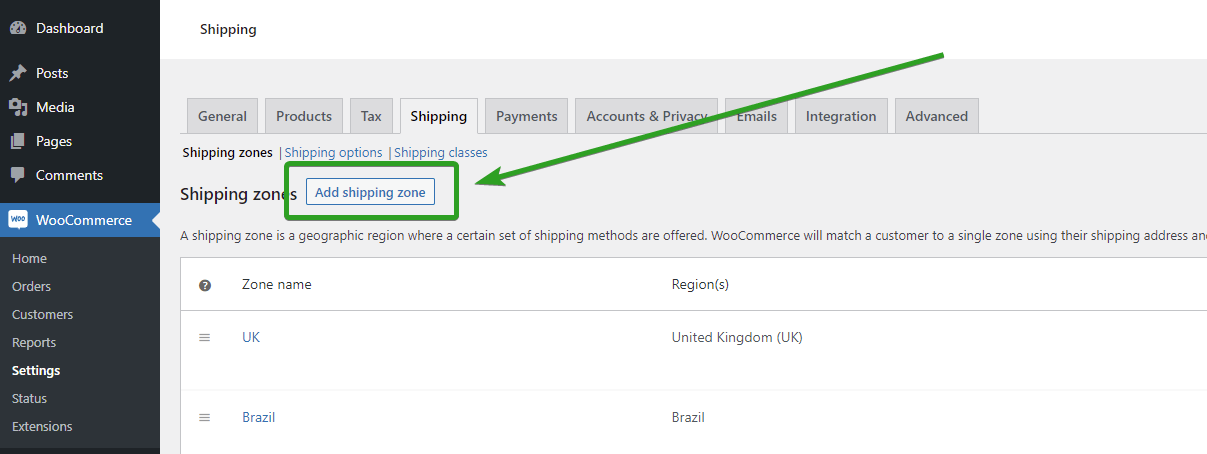
Configura la zona di spedizione
Verrai reindirizzato alla nuova pagina delle impostazioni della zona di spedizione .
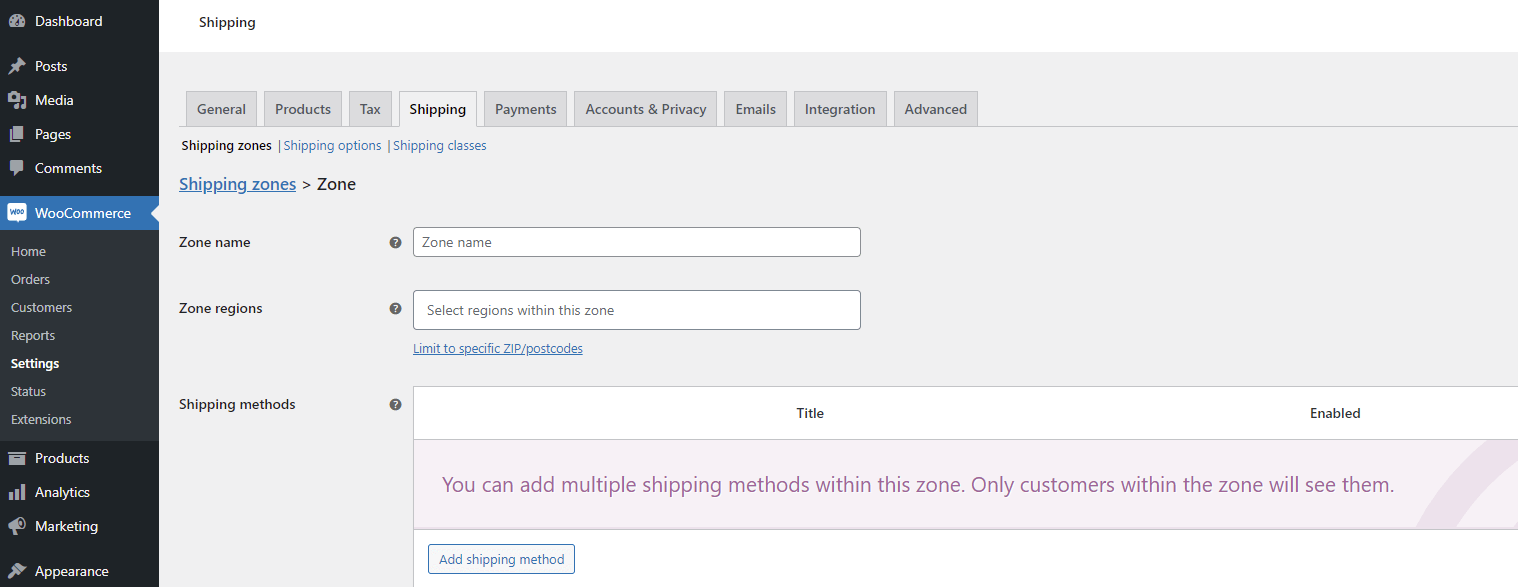
Definisci il suo nome compilando il campo Nome zona e seleziona sotto le regioni della zona che dovrebbe coprire. Come ho detto prima, puoi impostare la zona di spedizione per coprire l'intero continente, paese, regione o anche codici postali. Per impostare la zona di spedizione in base a CAP/codici postali, utilizzare il link Limita a specifici CAP/codici postali.
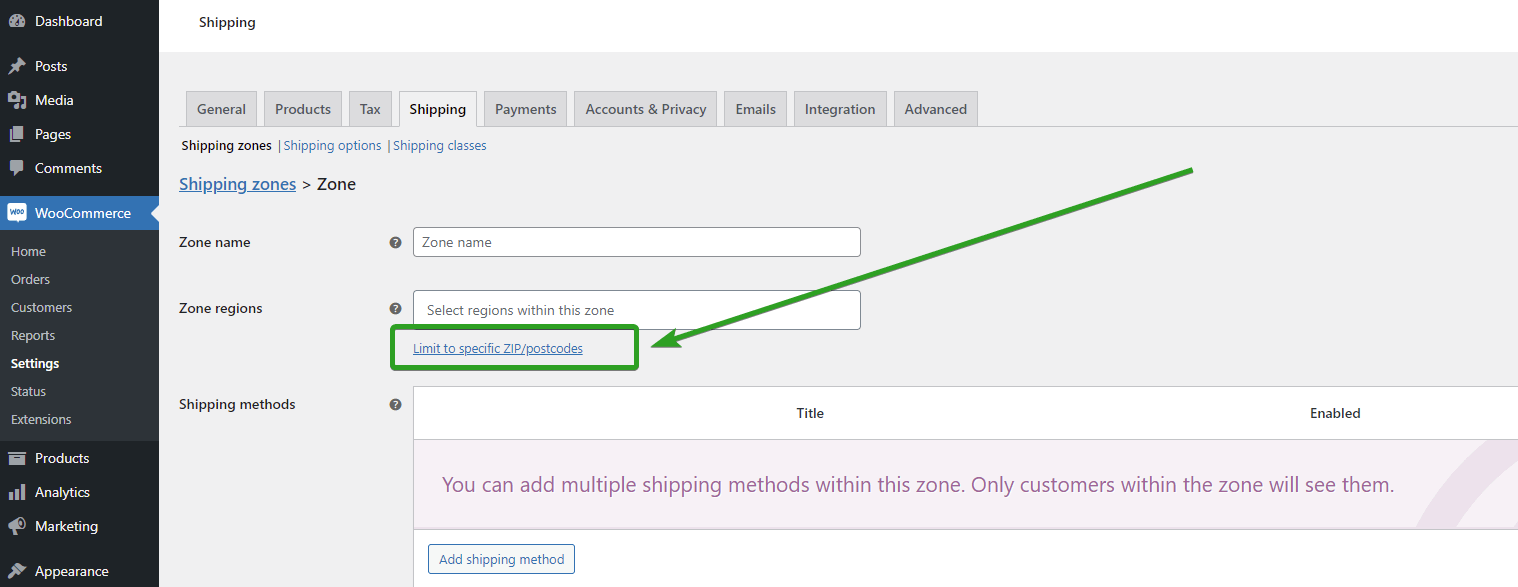
Dopo aver fatto clic sul collegamento Limita a CAP/codici postali specifici, sotto verrà visualizzato un campo di testo aggiuntivo in cui è possibile inserire tutti i codici postali a cui si desidera restringere la zona di spedizione. La cosa più importante qui è che puoi inserirli in tre modi diversi:
- direttamente, digitando manualmente i CAP completi uno per riga, ad esempio:
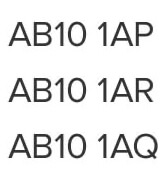
- definendo i loro intervalli , ad esempio 90210…99000. Se utilizzata, la zona di spedizione coprirà tutti i codici postali compresi tra 90210 e 99000 come 90211, 93123, 98157, ecc.
- utilizzando i cosiddetti caratteri jolly e posizionando un asterisco * al posto giusto del codice postale, ad esempio il carattere jolly AB10* coprirà tutti i codici postali che iniziano con la frase 'AB10', ad esempio AB10 1AP, AB10 1AR, AB10 1AQ e così via.
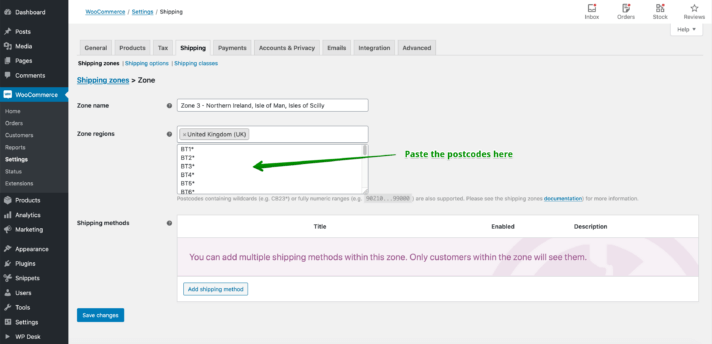
Aggiungi il metodo di spedizione in base al codice postale
Quando hai configurato la tua zona di spedizione basata sui codici postali, puoi aggiungere un metodo di spedizione che verrà visualizzato dai tuoi clienti utilizzando il loro indirizzo di spedizione. Per farlo, fai clic sul pulsante Aggiungi metodo di spedizione e seleziona il tipo di metodo di spedizione.
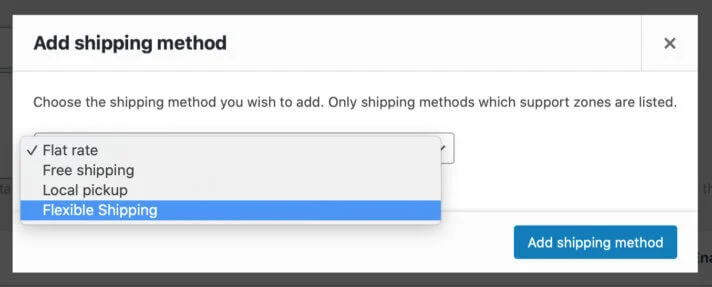
Nella finestra popup che dovrebbe apparire, scegli Tariffa forfettaria, Spedizione gratuita, Ritiro locale o Metodo di spedizione flessibile se hai installato il plug-in di spedizione flessibile. Quindi, configuralo in base alle tue esigenze. Puoi aggiungere tutti i metodi di spedizione che desideri all'interno di una zona di spedizione.
Ricorda di salvare le modifiche e la tua zona di spedizione basata sui codici postali è pronta per l'uso. Probabilmente ne imposterai un altro per altri codici postali. E un altro per ogni località. E se ti dicessi che si potrebbe fare di meglio?

Modo migliore per impostare la spedizione di WooCommerce in base al codice postale/codice postale/codice postale
Invece di creare una zona di spedizione separata per ogni codice postale, puoi impostare la stessa cosa in un'unica zona di spedizione. Come? La risposta, come al solito con WordPress, è il plugin giusto.
Questa volta utilizzerò il plug-in Flexible Shipping Locations, che è fondamentalmente un componente aggiuntivo della versione gratuita del plug-in Flexible Shipping. Ti consente di impostare il costo di spedizione per località specifiche . Puoi creare posizioni personalizzate in base al codice postale, quindi sarà molto più facile da configurare.
Luoghi di spedizione flessibili WooCommerce $ 29
Estendi la spedizione flessibile con località personalizzate e crea costi di spedizione in base al peso, al totale dell'ordine o al numero di articoli.
Aggiungi al carrello o Visualizza dettagliTi mostrerò passo dopo passo come impostare la spedizione WooCommerce in base al codice postale/codice postale .
Configura località di spedizione personalizzate in WooCommerce
Per prima cosa, assicurati di aver installato e attivato i plug-in Flexible Shipping e Flexible Shipping Locations. Quindi, vai su WooCommerce → Impostazioni → Spedizione → Luoghi di spedizione flessibili .
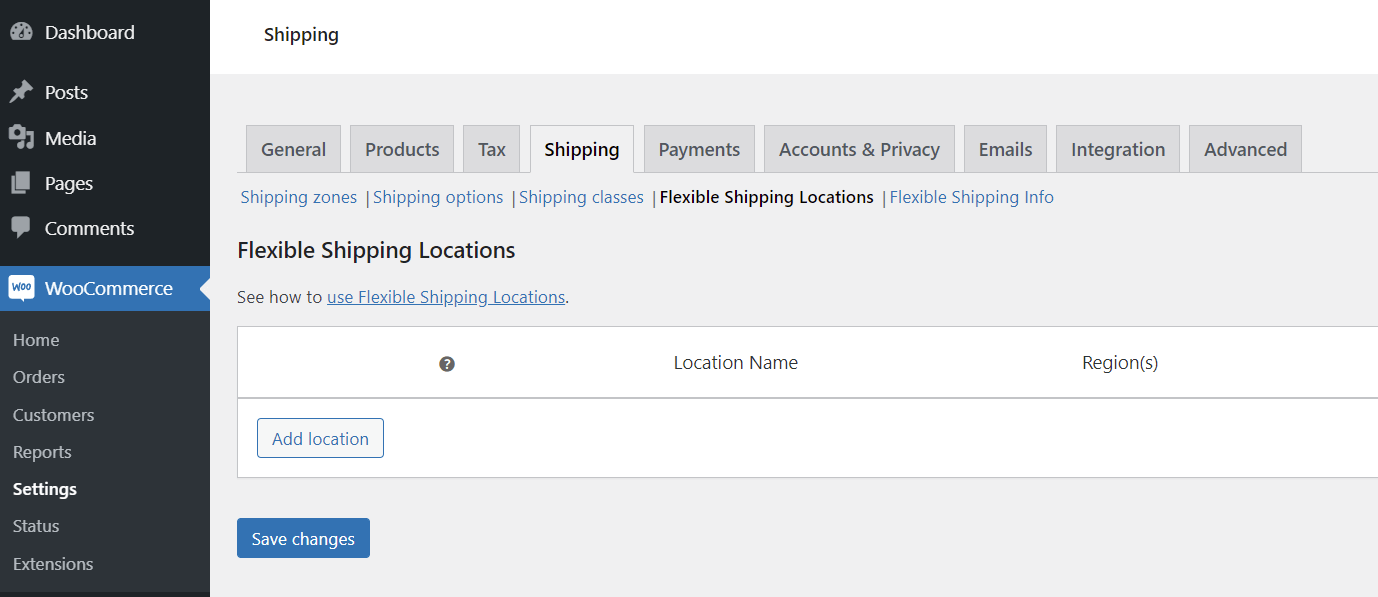
Puoi creare posizioni personalizzate illimitate facendo clic sul pulsante Aggiungi posizione .
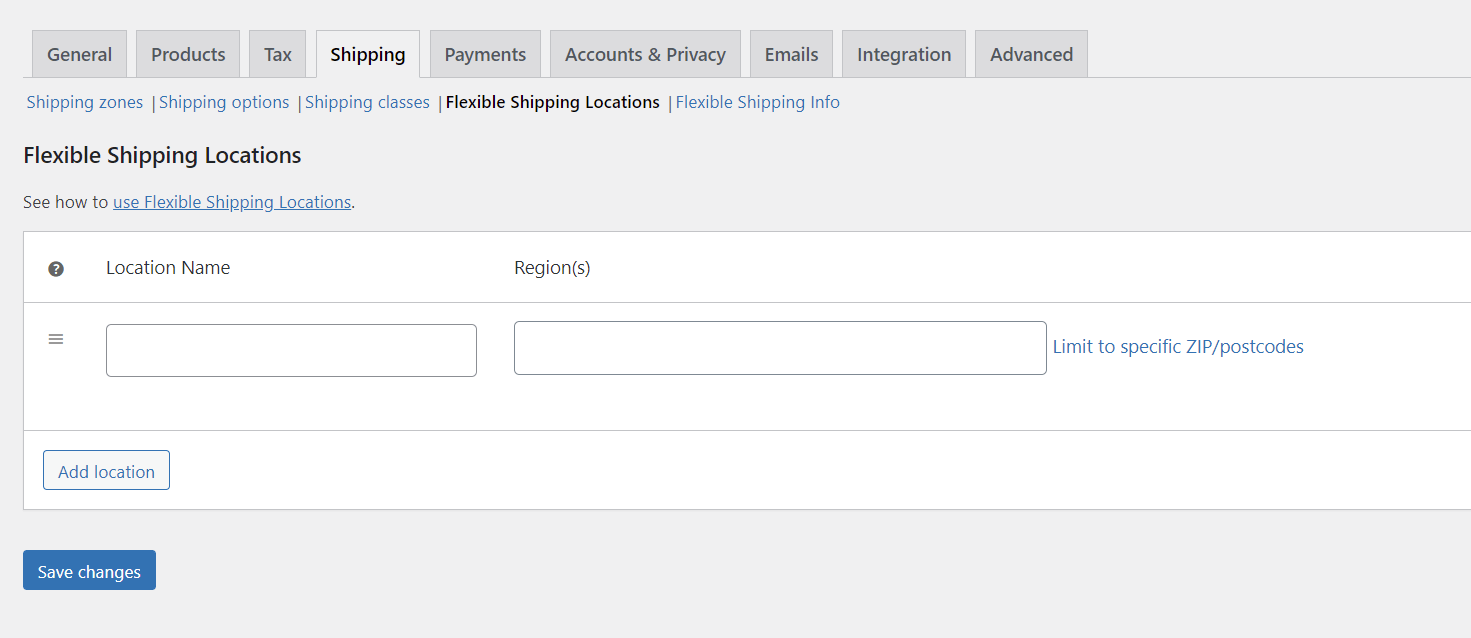
Come puoi vedere, è molto simile alla configurazione delle zone di spedizione. Ma in tal caso, è molto più veloce e più facile da configurare. Per creare una località personalizzata, inserisci il nome della località , la regione e i codici postali . Dopo aver fatto clic sul collegamento Limita a CAP/codici postali specifici, sotto verrà visualizzato un campo di testo aggiuntivo in cui è possibile inserire tutti i codici postali desiderati. Funziona esattamente come nelle zone di spedizione, quindi puoi utilizzare codici postali completi, intervalli o caratteri jolly. Aggiungi tutte le posizioni di cui hai bisogno e salva le modifiche . Ricordati di nominarli in modo facile da capire in modo da poterli riconoscere in seguito.
Imposta il metodo di spedizione in base al codice postale
Ora è il momento di aggiungere un metodo di spedizione. Vai alla zona di spedizione che corrisponderà a tutte le località personalizzate che hai appena creato e fai clic sul pulsante Aggiungi metodo di spedizione . Nella finestra popup, scegli il metodo di spedizione flessibile se hai installato il plug-in di spedizione flessibile. Il nuovo metodo di spedizione flessibile sarà disponibile per la modifica. Fare clic su di esso per impostare la spedizione WooCommerce in base al codice postale.
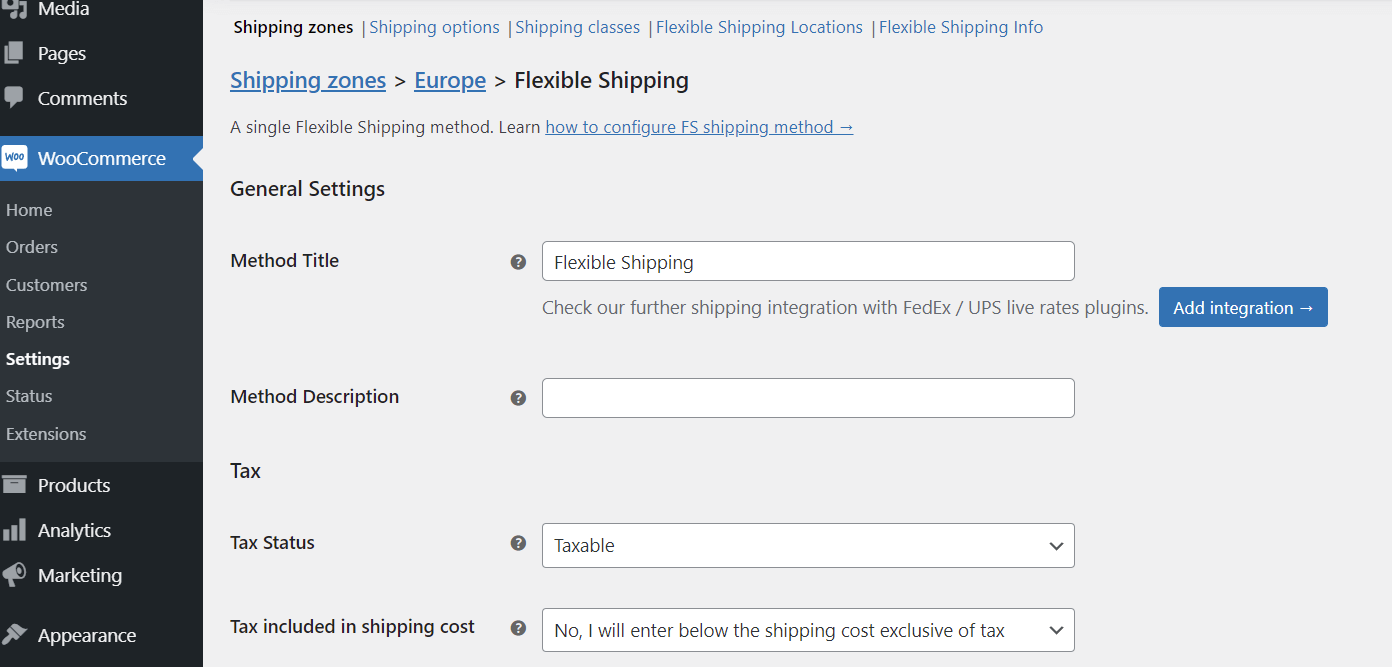
Puoi impostare il titolo e la descrizione del metodo, modificarne l'impostazione fiscale e tutte le funzionalità aggiuntive incluse nel plug-in di spedizione flessibile. Dopo averlo impostato, scorri verso il basso fino alla tabella Regole per il calcolo dei costi di spedizione .
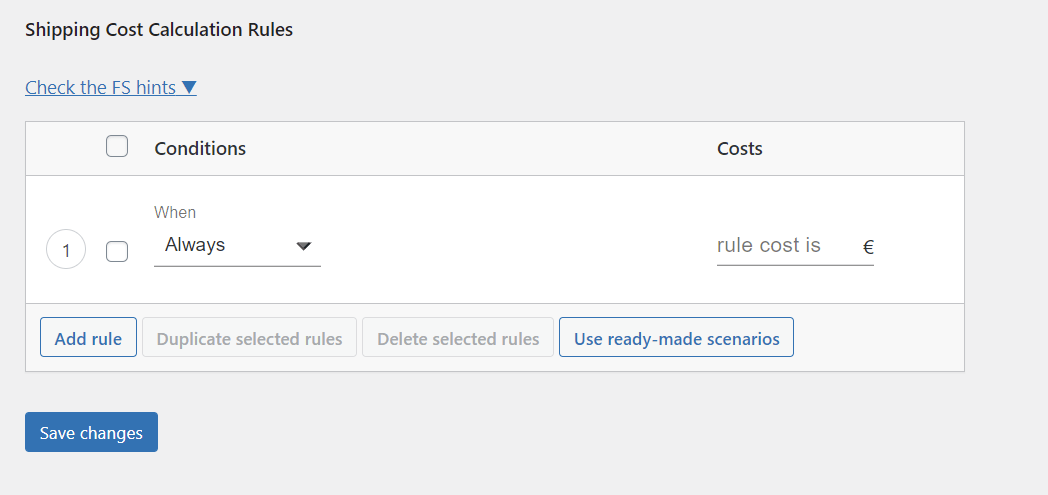
Nel campo delle condizioni, seleziona Posizione .
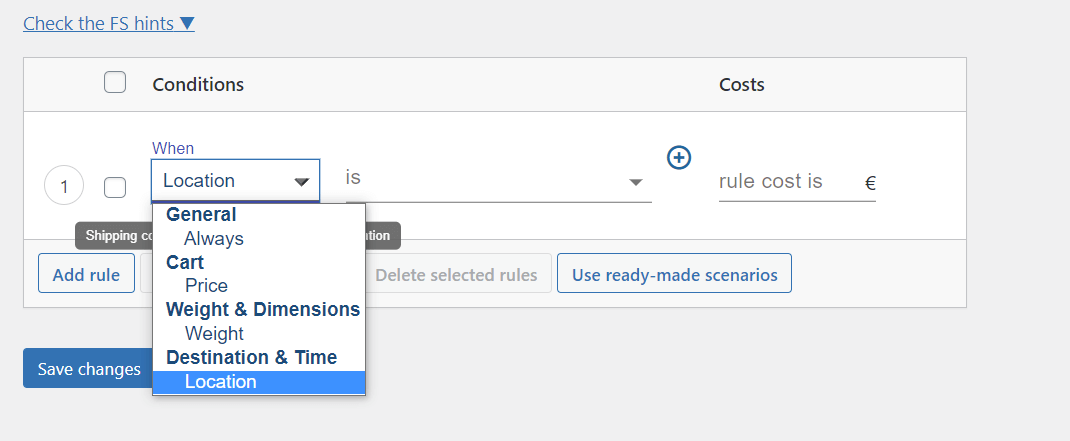
Quindi, seleziona la tua posizione personalizzata e impostane il costo. Dovresti aggiungere una nuova regola per ciascuna delle tue località personalizzate.
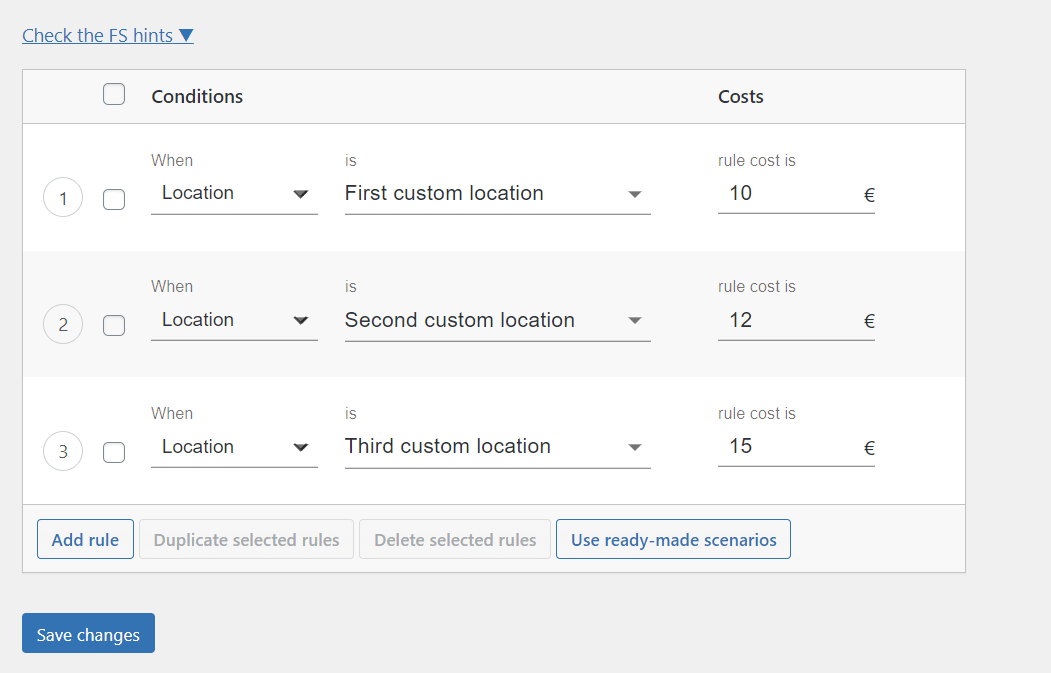
In questo modo, quel metodo di spedizione verrà visualizzato solo quando una delle tue località personalizzate corrisponderà all'indirizzo del cliente. Come puoi vedere, puoi anche impostare costi di spedizione diversi in base alla località . Come al solito, ricorda di salvare le modifiche e sei a posto.
Spedizione WooCommerce basata su codice postale/codice postale/codice postale
In questo articolo, ti ho mostrato come impostare la spedizione di WooCommerce in base al codice postale utilizzando le zone di spedizione e il plug-in delle località di spedizione flessibili. Spero che possa essere utile per te e per la tua attività. Buona fortuna!
